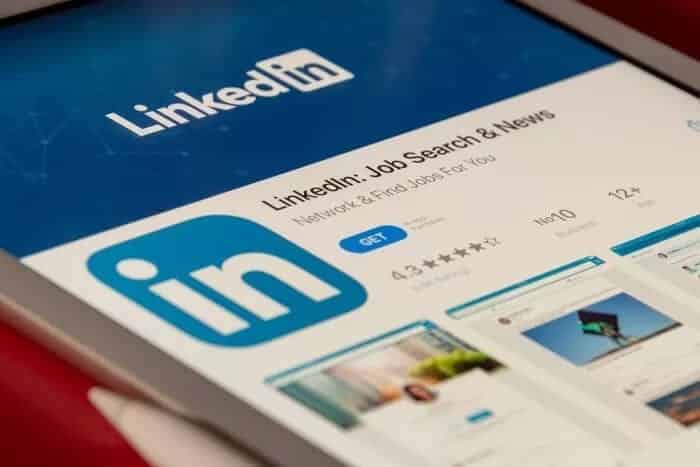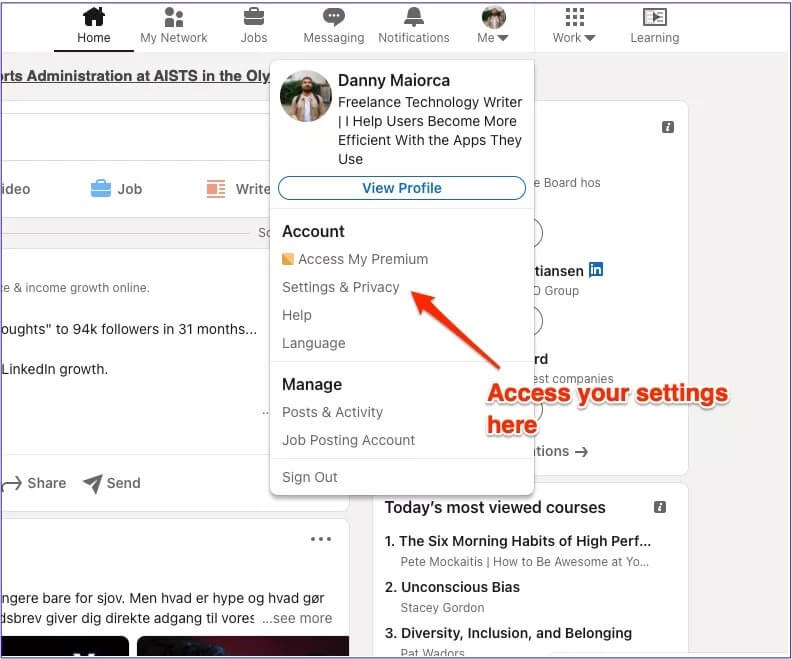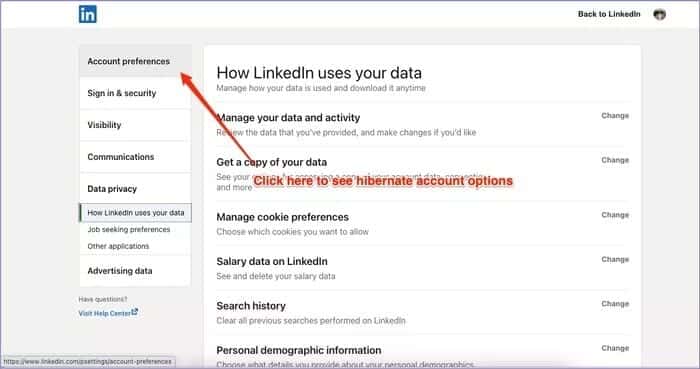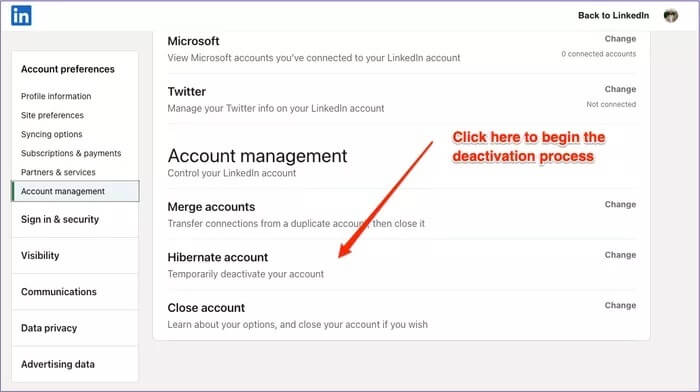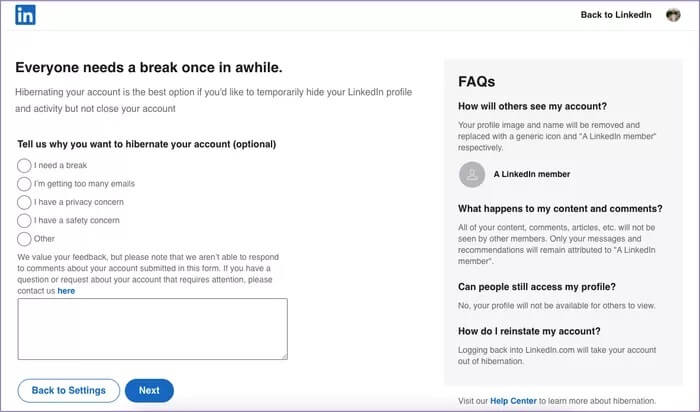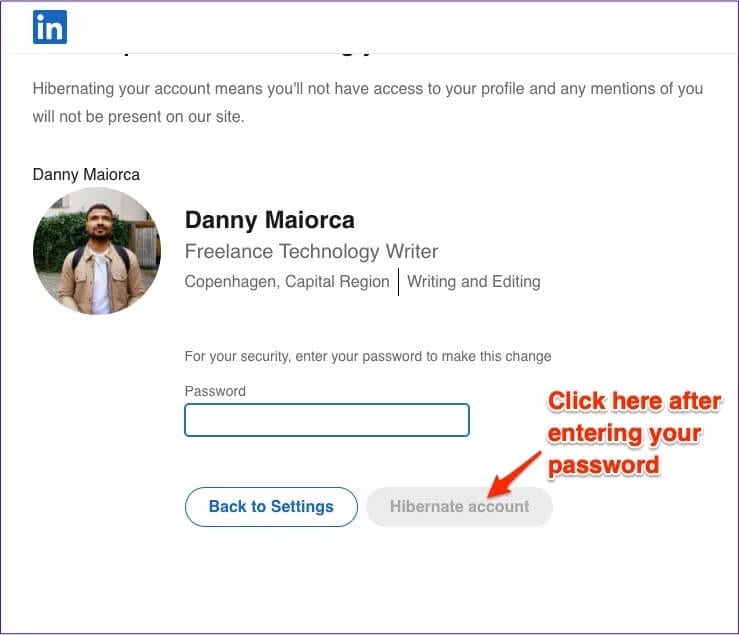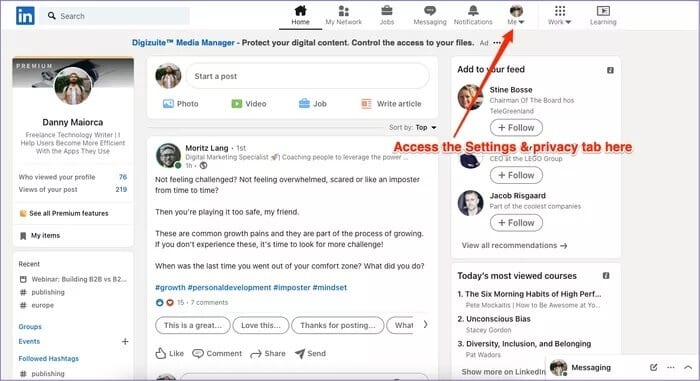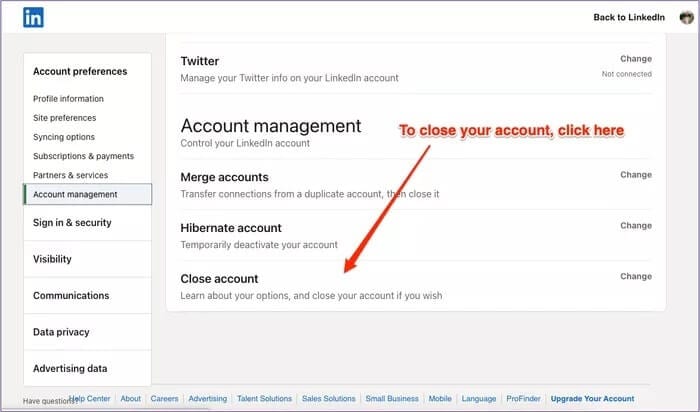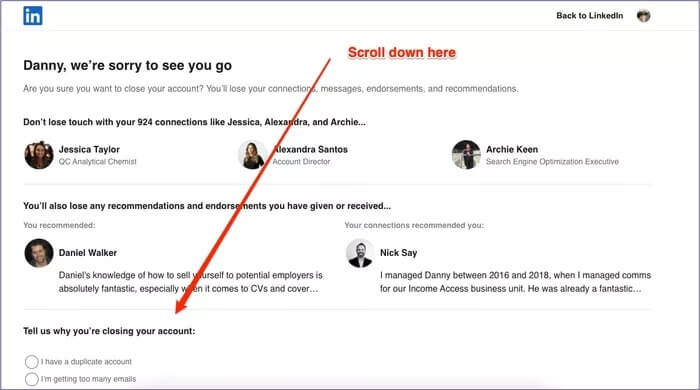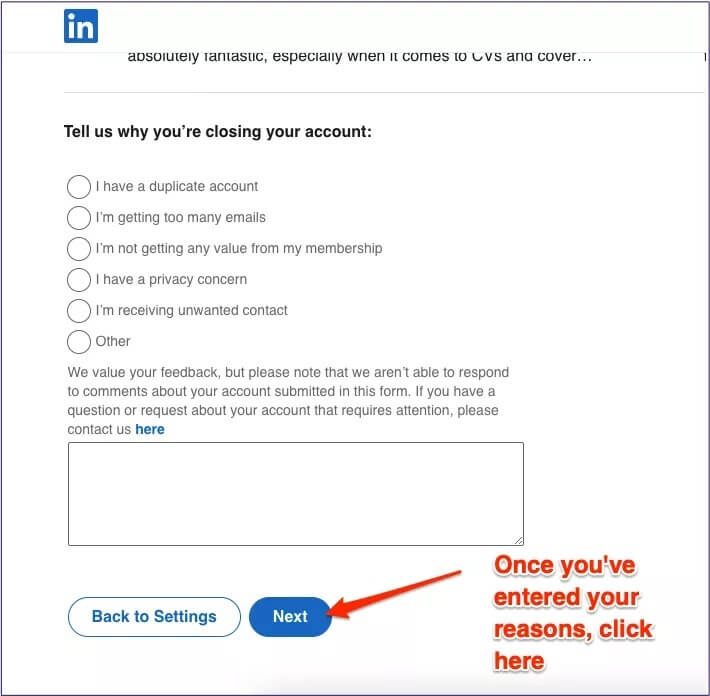So deaktivieren Sie Ihr LinkedIn-Konto
LinkedIn ist Ein wertvolles Werkzeug, um einen neuen Job zu finden Und kommunizieren Sie mit Ihren Berufskollegen. Es ist eine professionelle Social-Networking-Plattform, um Ihre Gedanken und Artikel zu teilen und sich mit Gleichgesinnten zu verbinden, die in der gleichen oder einer anderen Branche arbeiten.
Manchmal kann die Verwendung von LinkedIn stressig sein. Sie können nicht in Erwägung ziehen, eine Pause von einer Website wie Facebook, Instagram oder Twitter einzulegen, aber die vorübergehende Deaktivierung Ihres Kontos ist eine Option, wenn Sie dies wünschen.
In diesem Artikel erfahren Sie, wie Sie Ihr Profil in der Desktop-Version von LinkedIn deaktivieren. Sie erfahren auch, ob Sie Ihr Konto vorübergehend von Ihrem Smartphone aus deaktivieren und Ihr Konto dauerhaft löschen können.
So deaktivieren Sie LINKEDIN auf Ihrem Desktop
Wenn Sie LinkedIn für eine Weile aus Ihrem Leben verbannen möchten, ist die vorübergehende Deaktivierung Ihres LinkedIn-Kontos auf Ihrem Desktop ein sehr einfacher Vorgang. Dazu müssen Sie die folgenden Schritte ausführen.
Schritt 1: Gehen Sie zu LinkedIn.com und melden Sie sich bei Ihrem Konto an.
Schritt 2: Klicken Sie oben rechts auf Ihrem Bildschirm auf Ihr Profilbild. Die Registerkarte heißt "I".
3: Gehen Sie zu Einstellungen und Datenschutz.
Schritt 4: Klicken Sie auf der nächsten Seite oben links auf Kontoeinstellungen.
Schritt 5: Scrollen Sie nach unten oder tippen Sie auf Konto verwalten.
6: Lokalisieren Konto überwintern.
Schritt 7: Wenn Sie möchten, können Sie LinkedIn mitteilen, warum Sie deaktivieren möchten. Sie können entweder einen Kommentar hinzufügen, ein Kontrollkästchen aktivieren oder beides.
Schritt 8: Geben Sie auf der nächsten Seite Ihr Passwort ein und klicken Sie auf Hibernate-Konto.
Sobald Sie diese Schritte ausgeführt haben, wird LinkedIn Ihr Konto deaktivieren. Sie müssen 24 Stunden warten, bevor Sie reaktivieren können. Wenn Sie Ihr Profil deaktivieren, können andere Ihr Konto nicht sehen; Es wird stattdessen als "LinkedIn-Mitglied" angezeigt.
Wenn Sie eine kostenpflichtige Mitgliedschaft haben, wird LinkedIn diese kündigen, wenn Sie Ihr Konto deaktivieren. Die einzige Ausnahme ist, wenn Sie über einen Drittanbieter wie den App Store gekauft haben; Sie müssen dort stornieren, wenn Sie den Check-out von Zahlungen stoppen möchten.
Deaktivieren Sie LinkedIn auf dem Handy
Auf den ersten Blick scheint LinkedIn, dass Sie Ihr Konto von Ihrem Mobiltelefon deaktivieren oder dauerhaft löschen können. Aber wenn Sie die gleichen Schritte wie oben befolgen, wird es Ihnen überhaupt nicht helfen.
Wenn Sie die LinkedIn-App öffnen und zu Ihren Einstellungen gehen, finden Sie eine Option, um Ihr Konto in den Ruhezustand zu versetzen.
Wenn Sie jedoch auf diese Funktion klicken, erhalten Sie eine Meldung, dass Sie Ihr Konto vom Desktop löschen müssen. Und wenn Sie versuchen, über den Webbrowser Ihres Smartphones auf die Funktion zuzugreifen, wird dieselbe Meldung angezeigt.
Können Sie LinkedIn dauerhaft löschen?
Wenn Sie sich für immer von LinkedIn verabschieden möchten, können Sie stattdessen Ihr Konto dauerhaft löschen. Dazu müssen Sie die folgenden Schritte ausführen.
Schritt 1: Öffnen Sie Ihren Webbrowser und rufen Sie die LinkedIn-Website auf.
Schritt 2: Gehen Sie zu Ihrem Profilbild in der oberen rechten Ecke Ihres Bildschirms.
3: Gehen Sie wie beim Ruhezustand Ihres Kontos zur Registerkarte Einstellungen & Datenschutz.
Schritt 4: Klicken Sie auf der linken Seite Ihres Bildschirms auf Konto verwalten.
Schritt 5: Anstatt das Konto in den Ruhezustand zu versetzen, klicken Sie stattdessen auf die Funktion Konto schließen.
6: Auf der nächsten Seite erhalten Sie eine Nachricht von LinkedIn, in der Sie gefragt werden, ob Sie Ihr Konto dauerhaft löschen möchten. Gehen Sie darüber hinaus und geben Sie die Gründe für das Verlassen ein.
Schritt 7: Weiter klicken.
Schritt 8: Führen Sie die verbleibenden Schritte aus, die Sie zum Schließen Ihres Kontos benötigen.
Sie sollten Ihr Konto nur schließen, wenn Sie sicher sind, dass Sie nicht zurückkehren möchten oder wenn Sie ein neues Profil erstellen möchten. Sobald Sie Ihr LinkedIn-Profil dauerhaft gelöscht haben, können Sie nichts mehr wiederherstellen.
Wenn Sie Empfehlungen in Ihrem Profil haben und ein neues Konto erstellen möchten, werden diese nicht übertragen. Stattdessen müssen Sie die Person, die diese Empfehlung für Sie verfasst hat, bitten, Ihrem neuen Profil eine weitere hinzuzufügen.
Ebenso verlieren Sie Ihren Fortschritt in allen LinkedIn-Kursen, an denen Sie teilgenommen haben, wenn Sie eine Premium-Mitgliedschaft haben.
Machen Sie eine Pause von LinkedIn, wenn Sie das Gefühl haben, dass Sie es brauchen
Wenn Sie überfordert sind, Urlaub machen oder einfach nur etwas Zeit von LinkedIn haben möchten, ist die vorübergehende Deaktivierung Ihres Kontos eine großartige Möglichkeit, Ihre Gedanken zu sammeln.
Sie können Ihr Profil zwar nicht von Ihrem Smartphone aus in den Ruhezustand versetzen, dies auf Ihrem PC ist jedoch ein einfacher Vorgang.
Wenn Sie wieder auf LinkedIn sein möchten, müssen Sie sich nur mit Ihrer E-Mail-Adresse und Ihrem Passwort anmelden. Aber wenn Sie lieber für immer gehen möchten, können Sie Ihr Konto auch ganz einfach schließen.